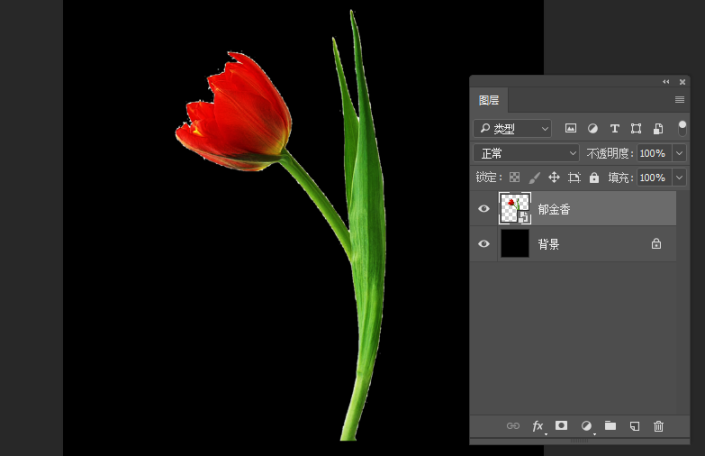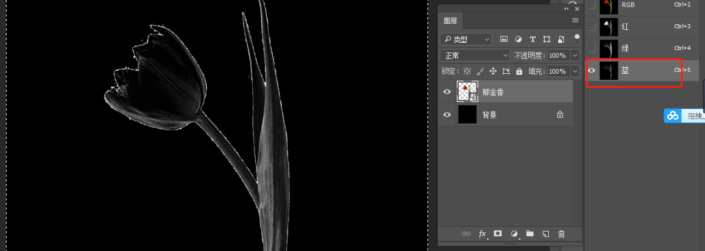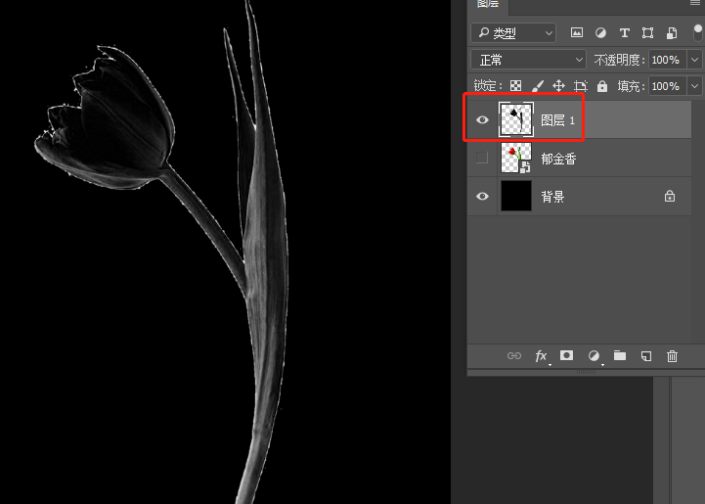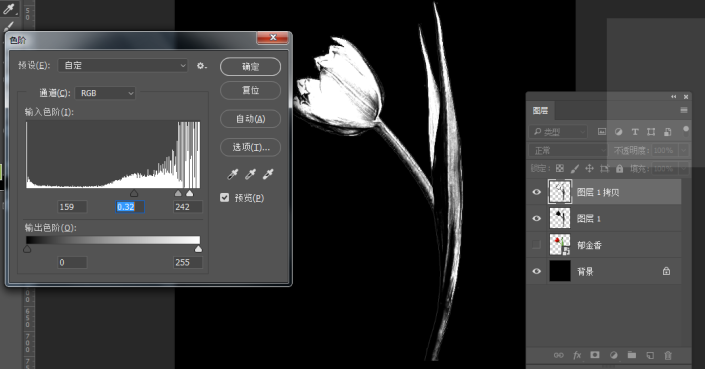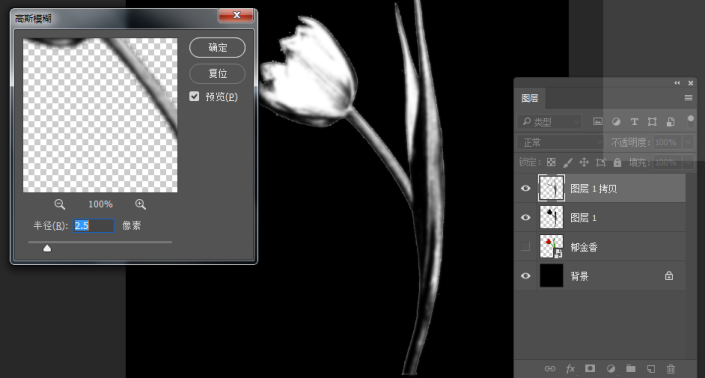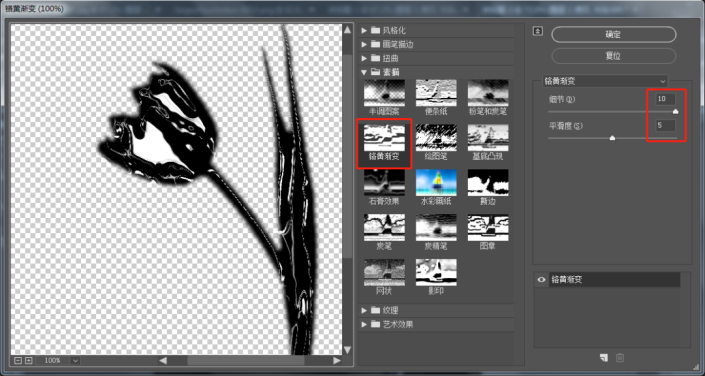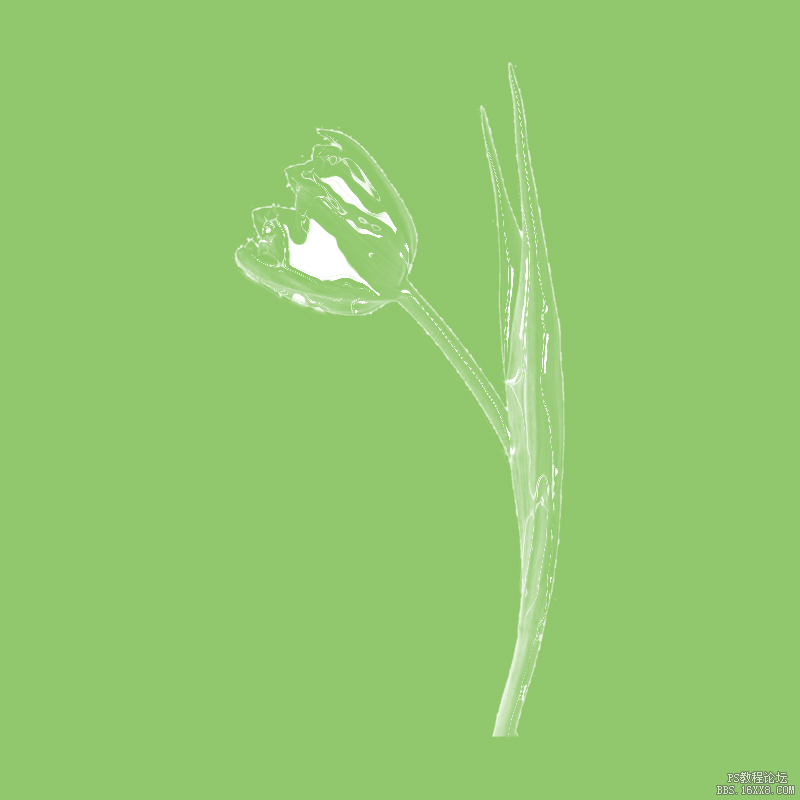液态效果,在PS中制作一枝质感的液态花朵
来源:公众号
作者:狂人设计之路
学习:7202人次
主要通过通道和滤镜制作一朵液态的花朵,教程制作起来还是比较简单的,把花朵抠出以后,选择相应的通道进行设置,在到滤镜中进行一些数值上的设置,再更改一下混合模式就完成了,一起跟着教程来学习一下吧,相信同学们可以很快学会。
效果图:
素材图:
(图源:网络)
操作步骤:
1、新建800*800像素的画布,背景的颜色填充黑色(alt+delete填充),花朵的边有些没扣干净,但是不影响效果。
2、打开通道面板,ctrl+a全选蓝色通道,ctrl+c复制,返回图层面板,新建空白图层(ctrl+shift+alt+n),ctrl+v粘贴蓝通道,我们把郁金香图层关闭小眼睛隐藏起来。
3、选中图层1复制一层,ctrl+i反相,执行:图像--调整--色阶,拖动滑块,增加图像对比。
4、执行:滤镜--模糊--高斯模糊,数值2.5,可以消除杂边
5、执行:滤镜--滤镜库--素描--铭黄渐变,调整数值,点击确定。
效果就完成啦,还可以改变背景颜色,把郁金香图层混合模式改为滤色就可以
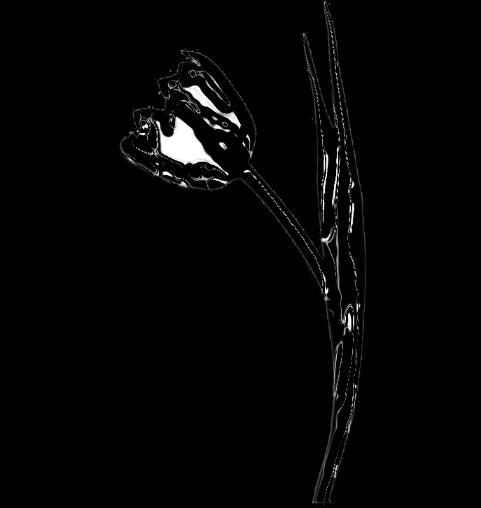
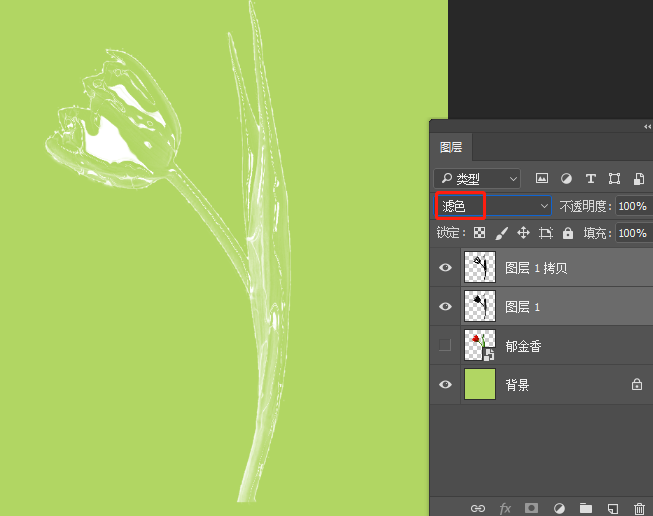
完成:
还是具有一定的可操作性的,同学们跟着教程来学习一下吧,相信你可以通过教程很快学会,并且创作更有创意的图片,动手操作起来吧,练习才会提高PS技术。
学习 · 提示
相关教程
关注大神微博加入>>
网友求助,请回答!
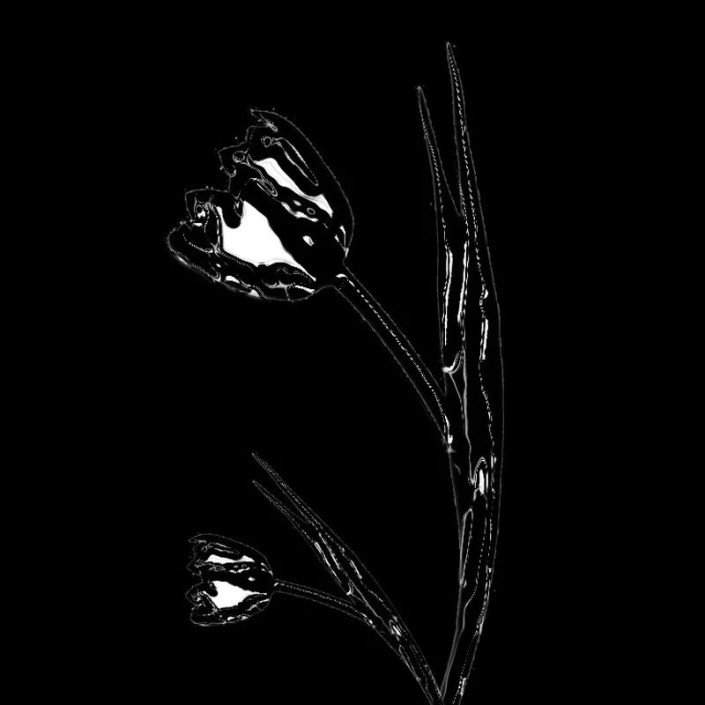 学习PS请到www.16xx8.com
学习PS请到www.16xx8.com